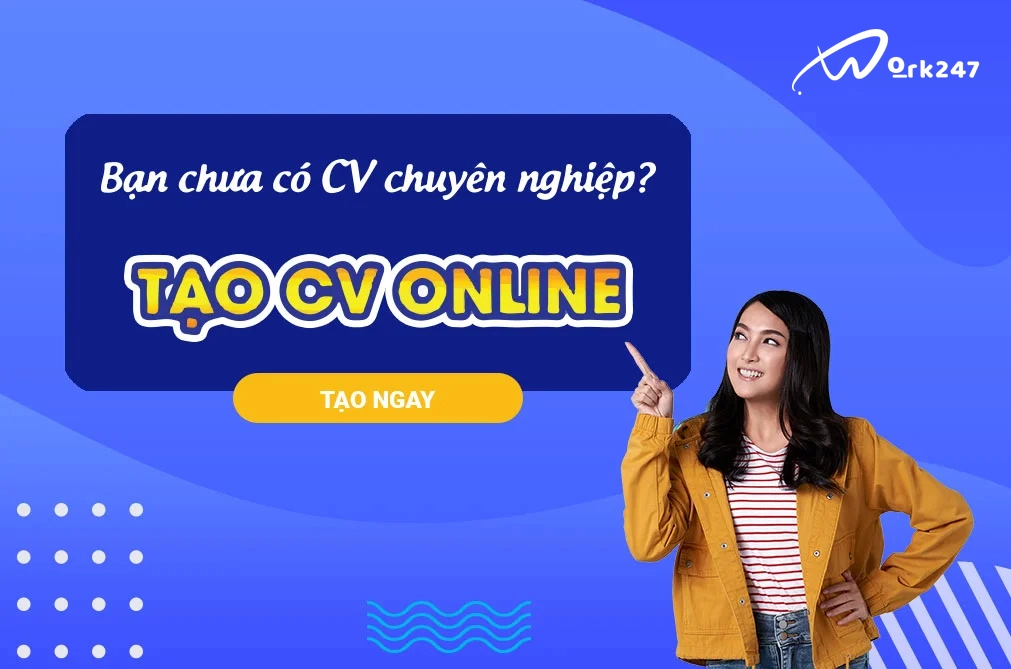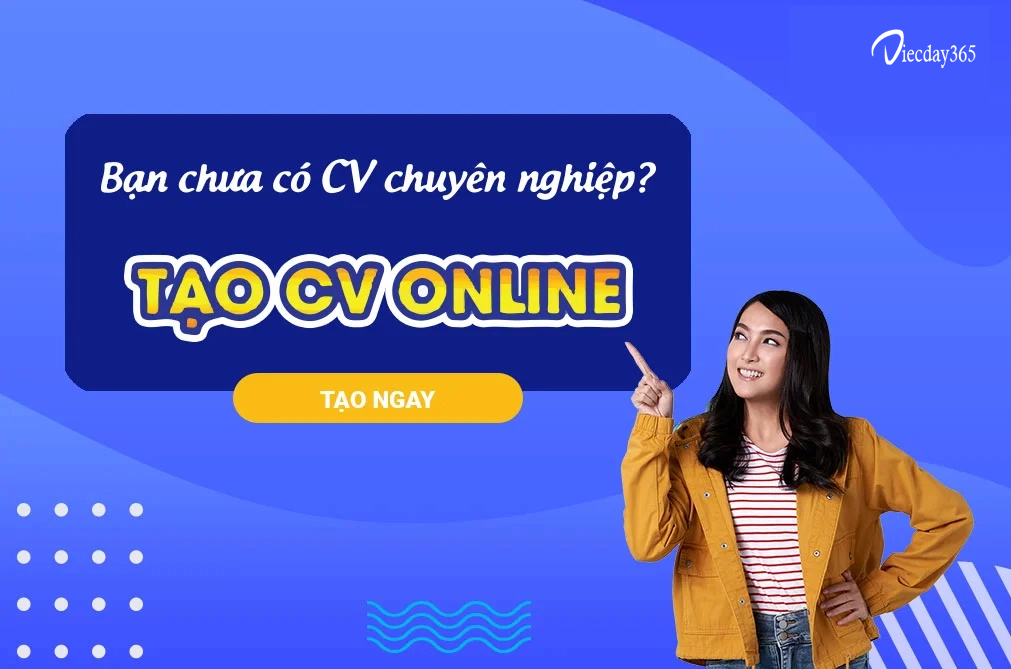Cách cố định dòng trong excel, hướng dẫn dễ hiểu dễ làm cho người mới bắt đầu
Trong thời đại 4.0 như hiện này thì quá trình xử lý dữ liệu excel không còn xa lạ với các bạn nữa, việc xử lý số lượng dữ liệu lớn dẫn đến việc dòng tiêu đề không còn hiện ở mỗi số liệu, rất khó cho người dùng sau đây là một số cách cố định dòng trong excel các bạn cùng tham khảo
1. Cách cố định dòng trong excel
Trong các bảng biểu có số lượng lớn thì việc cố định một dòng hay nhiều dòng quan trọng sẽ giúp ích cho bạn rất nhiều trong việc quản lý và xử lý danh sách bảng biểu, số liệu thông kê một cách dễ dàng chuyên nghiệp và không sợ bị nhầm lẫn. Do đó bài viết sẽ chỉ bạn cách cố định dòng trong excel, cách cố đinh một dòng và nhiều dòng trong excel.
1.1. Cố định một dòng trong excel
Việc cố định một dòng trong excel thường là dòng tiêu đề của một danh sách dài một bảng lương, bảng số liệu dài mà khi người dùng kéo xuống người dùng sẽ không nhìn được tên cốt , đó là gì , nội dùng số liệu đó nói về vấn đề gì , thì người dùng sẽ dùng cố định một dòng tiêu đề để dòng cố định vẫn nằm ở vị trí đầu tiên khi bạn kéo nó xuống để thực hiện nó ta thực hiện các hướng dẫn sau.
Bạn chỉ cần di chuyển chuột lên thanh công cụ tìm tab view, chọn freeze panes và sau đó chọn freeze top row. Sau khi hoàn thành các thao tác này, bạn đã có thể cố định được dòng đầu tiên trong file Excel của mình. Việc thực hiện thao tác này sẽ giảm được tình trạng nhầm lẫn thông tin giữa các hàng, cột dẫn đến số liệu bị sai, đặc biệt là đối với những bạn sử lý lượng dữ liệu lớn, dài. Thao tác cực kỳ đơn giản nhưng lại hiệu quả vô cùng.
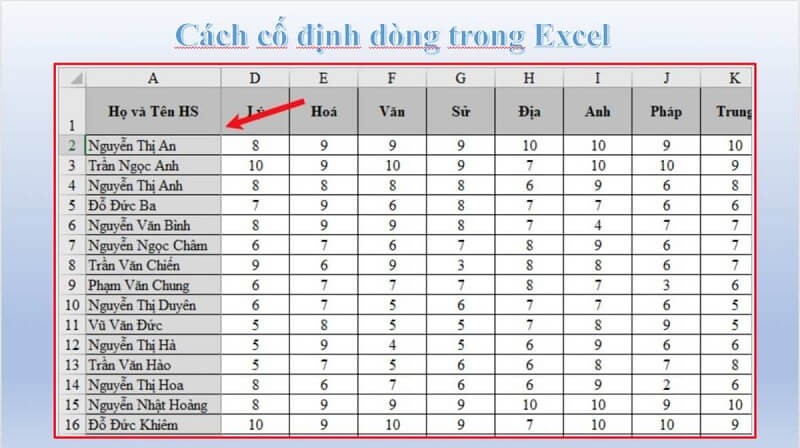
1.2. Cố định nhiều dòng trong excel
Trong quá trình xử lý số liệu , có nhiều dòng quan trọng bạn cần phải cố định lại thì cần phải xác định được những dòng cần cố định sau đó xác định vị trí đặt con trỏ và cố định các dòng theo hướng dẫn sau.
- Đầu tiên bạn xác định vị trí đặt con trỏ chuột tại ô đầu tiên , dòng dưới của các dòng bạn cần cố định , các dòng phía trên của ô đặt vị trí con trỏ chuột đều được cố định , việc xác định được vị trí đặt con trỏ chuột chính xác rất quan trọng, nó là khâu quan trọng nhất để xác định xem bạn cố định số lượng dòng trên đã đúng chưa vì vậy cần xác định chính xác để không dẫn đến những sai số về sau .
Ví dụ : Bạn muốn cố định số lượng 4 dòng tiêu đề gồm dòng 1, dòng 2, dong 3, dòng 4 thì các bạn xác định vị trí đặt con trỏ chuột ở ví đầu tiên của dòng thứ 5 , ô đầu tiên luôn như vậy là bạn đã đặt đúng vị trí con trỏ chuột .
- Khi đã xác định được vị trí đặt con trỏ chuột bạn thực hiện các bước giống với cách cố định một dòng đó là chọn view rồi chọn freezen panes sau đó freeze panes thực hiện đúng những hướng dẫn trên là bạn đã có thể cố định được một dòng hay cố định được nhiều dòng trong excel
- Sẽ có nhiều bạn thắc mắc và đặt ra câu hỏi là: nếu muốn định dạng 10 dòng đầu tiên thì ta làm theo hướng dẫn trên , nhưng muốn định dạng hai dòng thứ 8,9 thì làm như thế nào là câu hỏi nhiều bạn thắc mắc sau đây mình chia sẻ cách cực kì đơn giản mà không phải ai cũng biết đó là để định dạng hai dòng 8 và 9 trong cả một bảng số liêu các bạn nên chuyển bảng dữ liệu về dạng table ( ctrl + t) trong dạng table tiêu đề của bảng sẽ cố định khi lăn chuột xuống dưới lưu ý chỉ sử dụng một dòng tiêu để . hoặc đơn giản hơn bạn chỉ cẩn đưa vị trí cần cố dịnh lên trên cùng của sheet sau đó là tương tự theo hướng dẫn trên là bạn đã cố định được hai dòng 8 và 9, cách làm vô cùng đơn giản
.jpg)
2: Hướng dẫn cố định dòng trong excel 2024, 2024 .... 2024
Đối với các excel 2024, 2024...2024 thì việc định dạng dòng không có quá nhiều thay đổi , các bước thực hiện cũng tương tự nhau và thực hiện cũng đơn giản
-Đầu tiên bạn hãy nhấn chuột vào dòng bên dưới dòng bạn muốn cố định , ví dụ bạn muốn cố định dòng số 3 thì đặt chuột tại vị trí đầu của dòng thứ 4 hoặc vị trí bất kì ở dòng thứ 4 để được, tiếp theo sẽ có sự khách biệt một chút đối với một số excel do thanh công cụ có thay đổi chút .
Đối với excel 2024: trên thanh memu chọn windows sau đó chọn freeze panes
Đối với excel còn lại thì thanh công cụ các bạn chọn vieww nhấn chọn freeze panes sau khi thực hiện xong các bước trên thì bạn đã cố định được dòng mà bạn cần cố định .Đế biết xem bạn đã thao táo đúng chưa bạn thực hiện thao tác thử lại bằng cách kéo còn trỏ chuột xuống xem thanh cần cố định có hiện lên đầu mối hàng khi chuột di chuyển xuống không , nếu xuất hiện thì xin chúc mừng bạn , bạn đã thực hiện thành công việc định dạng hàng cho bài của bạn , còn nếu không thấy dòng cần cố định trong excel xuất hiện khi kéo chuột thì thao tác làm của bạn sai nên thực hiện lại.
Tìm hiểu thêm: Cách vay tiền ngân hàng đơn giản và dễ dàng nhất hiện nay
3: Cách bỏ cố định trong excel
Nhiều bạn sẽ thắc mắc là khi cố định một dòng hoặc nhiều dòng muốn thay đổi hoặc bỏ định dạng của dòng đó đi thì phải làm sao để bỏ thì câu trả lời cực kì đơn giản các bạn chỉ việc vào tab chọn view sau đó chọn unfreeze panes , sau khi chọn xong định dạng của bạn sẽ được bỏ
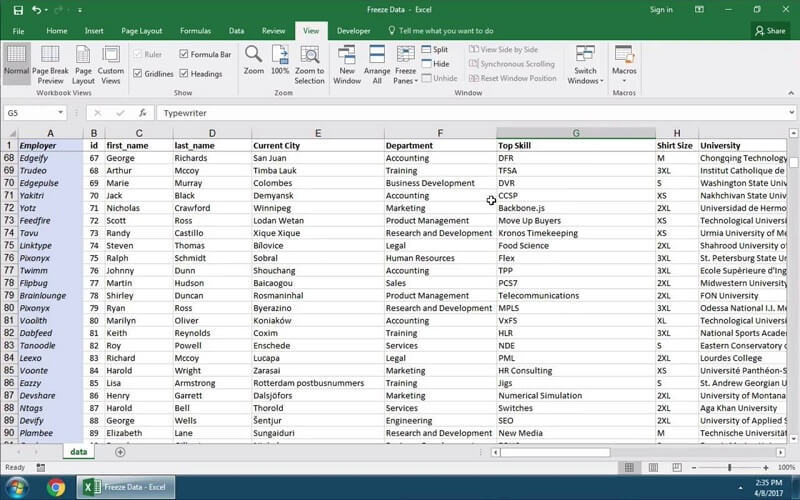
4: Một số lưu ý khi sử dụng excel unfreeze
Việc cố định dòng trong excel không phải là một việc khó và mất nhiều thời gian, nhung người sử dụng khi dùng với những số lượng lớn, bảng biểu số liệu thống kê của các doanh nghiệp lớn cần lưu ý việc ẩn các hàng hoặc cột vì vậy khi thực hiện cố định dòng các bạn cần phải đảm bảo rằng tất cả các hàng cần cố định đều dc nằm trong vùng kiểm soát của bạn để tránh tình trạng các hàng bị ẩn sẽ không nhìn thấy
Ví dụ: Nếu bạn muốn cố định 5 dòng đầu tiên mà dòng thứ 2 không trong tầm nhìn thì khi bạn thực hiện các thao tác thì dòng 2 của bạn sẽ không thể kéo lên để nhìn thấy nó , nhưng phần định dạng thì vẫn thấy dòng 2 hiển thị .
Định dạng bảng trong excel hoàn toàn khác điều này không còn quá xa lạ với những người chuyên sử dụng trong qua trình làm việc , nhưng lại là điều khá mới đối với người mới bắt đầu , nếu bạn không tin bạn có thể kiểm chứng bằng cách thử chọn một dòng hoặc một ô bất kì nhấn vào freeze panes sẽ thấy các hàng cột có sự thay đổi.
Xem thêm: Việc làm kế toán - kiểm toán
5: Tổng kết
Như vậy mình đã hướng dẫn cho các bạn cách cố định dòng trong excel , cách cố định một dòng , cách cố định nhiều dòng là các thủ thuật đơn giản mình nghĩ các bạn nên biết để làm việc được hiệu quả và khoa học hơn cuối cùng chúc các bạn thực hiện đúng , đủ các thao tác để có được kết quả, hiểu quả cồn việc cao nhất, chúc các bạn thành công.